

|
أختيار الاستال من هنا
|
|||||||
| روسيا اليوم | الجزيرة | ناشونال جيوغرافيك | المملكه | رؤيا | الاقصى | الكوفيه | الرياضيه | عمون | يوتيوب | مركز رفع الصور |
| منتدى برامج الكمبيوتر والانترنت برامج كمبيوتر , برامج مجانية , تحميل جميع البرامج ,المخصصه للحاسوب وطرق تحديثها وشروحات البرامج |
 |
| كاتب الموضوع | همسات حائرة | مشاركات | 12 | المشاهدات | 7723 |
 |
|  | |

| انشر الموضوع |
|
|
أدوات الموضوع | انواع عرض الموضوع |
|
|
|
|
رقم المشاركة : ( 1 ) | ||||||||||||
|
  
|
ماذا تعرف عن«الهوتميل ماسنجر»?! هو برنامج محادثة مجاني تقدمه شركة «مايكروسوفت» عبر موقع «الهوتميل HOTMAIL» وهذا البرنامج يمّكن مستخدمه من إرسال الرسائل الفورية والاتصال بأي جهاز كمبيوتر في العالم وإرسال الملفات والقيام بالاتصالات الهاتفية. فهو البرنامج الوحيد من نوعه الذي جمع بين سهولة الاستخدام والتجديد المستمر والتعريب ودعم اللغة العربية. ولربما وجدت برامج محادثة أفضل لكنها تخلو من إحدى تلك المميزات السابقة فتعقد العملية لدى المستخدم العربي. ما مميزات«الهوتميل ماسنجر»؟ المميزات عديدة ومن أبرزها: 1- معرفة الأشخاص المتصلين في نفس الوقت، وتبادل الرسائل الفورية معهم، والتحدث مع كل واحد منهم على حدة أو استضافة أربعة منهم في إطار واحد بحيث يكون النقاش جماعياً. 2- إجراء المكالمات الهاتفية إلي أي مكان في العالم نظير مقابل ضئيل لا يقارن بتكلفة الاتصال الاعتيادية، وهذه الخدمة متاحة لدول معينة دون دول أخرى. 3- الحديث الصوتي بدلاً من الكتابة النصية، حيث يمكن إجراء الاتصال الصوتي المباشر مع زملائك باستخدام الميكرفون والسماعات. 4- مشاركة الصور وإرسال الملفات وتبادلها مع الأطراف المتصلة الأخرى. 5- متابعة البريد والإعلام بأي بريد جديد يصل على الهوتميل وعدد الرسائل الجديدة الواردة. 6- خدمة «السبورة البيضاء» أو الخدمة التفاعلية المباشرة، وهي متاحة فقط للإصدار الخاص بنظام التشغيل (XP) حيث يمكن أي طرف متصل من الدخول على جهازك ومساعدتك في حل مشاكلك التقنية متى أردت ذلك وقمت باستدعائه. وغيرها من المميزات الأخرى التي سترد لاحقاً. كيف يستخدم البرنامج؟ مع تعدد إصدارات برنامج MSN Messengerألا انه يتشابه تقريبا من حيث أوامر وفكرة عمله. أولاً: لابد من أن يكون لديك بريد إلكتروني في «الهوتميل HOTMAIL» ويمكن الحصول عليه من خلال زيارة موقع الهوتميل : ثانياً: قم بتحميل الإصدار الأخير من البرنامج من خلال الرابط المدون في الجدول، مع العلم أن حجم البرنامج لايتجاوز (400) كيلوبايت. ثالثا: بعد تحميل البرنامج، ستجده قد قام بوضع نفسه في شريط المهام بجانب الساعة. قم بالنقر عليه نقراً مزدوجاً حيث سيفتح لك مربعاً حوارياً يطالبك بكتابة بريدك في الهوتميل والرقم السري.. قم بكتابة المطلوب ثم اضغط «موافق» وبذلك يعمل البرنامج، مع ملاحظة ضرورة القيام بالخطوات السابقة وأنت متصل بالإنترنت. رابعاً: لكي تقوم بعملية المحادثة لابد أن تضيف من تريد محادثتهم ويلزم ذلك أن يكون لديهم: 1) بريد على الهوتميل. 2) برنامج الهوتميل ماسنجر. 3) أن يكونوا على اتصال في الوقت الذي تكون فيه على الإنترنت. وطريقة الإضافة تستلزم منك معرفة العناوين البريدية لمن تريد إضافتهم ومن ثم الذهاب إلى «إضافة جهة اتصال» وكتابة العنوان البريدي لمن تريد إضافته في قائمتك، وبمجرد أن يقوم الشخص الذي تريد محادثته بفتح الماسنجر سيجد صندوقاً حوارياً يخبره برغبتك في إضافته إلى قائمة الاتصال ويعطيه الخيار بين القبول والرفض. متفرقات ماسنجرية!! ما معنى «الحظر»؟ هي خاصية تجعلك تشاهد المتصل بينما هو لا يشاهدك، وهي غالباً ما تستخدم في التعامل مع غير المرغوب بهم أو في حالة انشغال المتصل. وينصح باستخدام هذه الخاصية عند الرغبة في حذف جهة اتصال معينة فقبل القيام بعملية الحذف لابد من القيام بعملية الحظر، لأن الحذف دون الحظر يحذف جهة الاتصال من قائمتك فقط، بينما الجهة الأخرى تراك في قائمتها رغم حذفك لها!! كيف تعرف هل أنت محذوف أم لا من قائمة معينة؟ من قوائم الماسنجر اذهب إلى «أدوات Tools » ثم «خيارات Option » ثم «الخصوصية Privacy » وستجد قائمتين «السماح» و«الحظر». اتجه إلى قائمة «الحظر» واذهب للاسم الذي تريد معرفة هل مازلت لديه في القائمة أم لا، وانقر عليه بالزر الأيمن، من خلال القائمة التي ستظهر لك، إذا رأيت خيار « حذف» بوضع التمكين فهذا يعني أنك محذوف من قائمته وإن كان في حالة عدم التمكين فالعكس صحيح. هل يمكن الحديث مع شخص غير مضاف في القائمة؟ نعــــم، لكن بشرط أن يكون الطرف الآخر متصلاً بالماسنجر، وتتم المحادثة عبر «أدوات» ثم «إرسال رسالة فورية» ثم «جهة اتصال أخرى» وفي النافذة قم بكتابة البريد الإلكتروني لمن تريد محادثته واضغط «موافق» وستجد أن الحوار بدأ معه. أما إذا لم يكن متصلا فسوف تظهر لك رسالة تخبرك أنه غير متصل الآن ,,, طبعا أول شيء يفكر فيه إذا كان ما يعرف هالحركة انك هكر أو مخترق جهازه !!!!!!!!!!!!!! هل يمكن استخدام الماسنجر ببريد آخر غير الهوتميل؟ نعم، يمكنك ذلك وإن كان لديك بريد «ياهو yahoo» أو «أين ayna» وذلك عبر الخطوات التالية: في بداية تشغيلك للماسنجر «النافذة التي تحتوي اسم المستخدم وكلمة السر» ستجد في النافذة نفسها عبارة «Microsoft Passport» قم بالضغط عليها. بعد الضغط عليها ستفتح لك صفحة تطلب منك بعض البيانات المتعلقة باسم بريدك الذي تريد أن تستخدم البرنامج من خلاله. وفي الخطوة الأخيرة سترسل رسالة تأكيد على بريدك للتأكيد على الاشتراك والتأكد من أن البريد هو بريدك فعلاً. وبعد ذلك يمكنك استخدام الماسنجر وإن لم يكن لديك بريداً إلكترونياً لدى الهوتميل. هل يمكن كتابة اسم بدلاً من البريد الإلكتروني في قائمة الماسنجر؟ يمكن ذلك بالذهاب إلى «أدوات» ثم «خصائص» ثم «إعدادات شخصية» ثم اكتب الاسم الذي تريده في مستطيل «اسم العرض» وسيكون هو الاسم الذي سيظهر لدى الآخرين في قوائمهم. هل يمكن أخفاء الاسم فلا يظهر لدى قوائم الآخرين؟ يمكن ذلك بطرق متعددة: 1- اختيار وضعية «الظهور دون اتصال».. وهذا قبل ما تفتح أي نافذة للحوار مع حد . أو 2- اضغط مفتاحي «SHIFT+1» في الوقت نفسه. أو 3- الذهاب إلى «أدوات» ثم «خيارات» ثم تظليل الاسم ثم الضغط على مفتاحي «ALT+CAPS LOCK» والاستمرار بالضغط مع كتابة رقم «0158» ثم «موافق». أو 4- الذهاب إلى «أدوات» ثم «خيارات» ثم إختر شخصي . إمسح الاسم السابق ..... ثم ضع المؤشر على الإتجاه العربي في خانة ..... إسم العرض . أضغط على زر ( Caps Lock ) لتكون الوضعية لكتابة الأحرف الإنجليزية بالحرف الكبير . اضغط ( Shift ) مع رقم ( 1 ) وكأنك تريد ... كتابة علامة التعجب ( ! ) . ثم إضغط .... موافق .... وسيظهر الاسم ....... فارغاً ! تغير خلفيه الماسنجر أول شي تروح لجهاز الكمبيوتر تروح C في ملف اسمه program files تحصل ملف اسمه Messenger تفتحه وتلقى فيه مجموعه من الصور والملفات فيه صوره اسمهاlvbeck تجيب الصورة إللي أنت تبيها وتحطها في نفس ملف الماسنجر وتشيل الصورة الأولى وتحفظ الصورة الجديدة بنفس الاسم(lvback) وخلاص بكذا غيرت خلفيه الماسنجر تحياتي كيفية تغيير أصوات الماسنجر: إذا كنت تريد تغير الأصوات لكي تعيش في عالم اسمه الرومنسيه أو عالم اسمه الفن الإستراتيجي أولا لمعرفة رسالة جديده .. لأبد أن يكون الصوت الذي تريد أن تضعه من نوع wav الآن اذهب إلى السي ومنها إلى بروجرام فايل ومنها إلى ملف الماسنجر الآن يوجد أمامك أنواع من الأصوات: new mail هذا الصوت لمعرفة رسالة جديده أنت أضف الصوت التي تريده للرسالة الجديده واكتب اسمه بنفس اسم newmail online هذا الصوت لمعرفة الشخص الجديد وبالتالي أضف الصوت في ملف الماسنجر واكتب بهذا الاسم type هذا لمعرفة انه تم الرد في إحدى نوافذ المحادثة في الماسنجر عدل الاسم للصوت الذي ترغبه وهكذا بالنسبة للأصوات الأخرى كيف تخلي الماسنجر يقول بصوتك مثلاً( جتك رسالة يا مدمر007) ؟!!! إذا كنت ترغب أن تخلي الماسنجر يقول بصوتك أو عن طريق أغنية أنه جتك رسالة جديدة أو لا - أولاً سجل صوتك بملف خاص وقم بتخزينه داخل الملف الموجود في المسنجر وإسمه هـو newemail - ثم من قائمة إعدادات (Settings) تختار Sound and Multimedia - قم بتضليل أي من النافـذة التي ترغـب دمج الصـوت مـنـها - نـذهـب إلى New Mailوالمتفرع من MSN Messenger Service - بعدما أخترت الملف تذهـب إلى استعراض Browse ومن هناك تختار الملف الصوتي الذي قد قمنا بتسجيله سابقاً. مع العلم أنه يشترط أن يكون الملف على هيئة wav وبهذه الطريقة سوف يتغير الصوت في مسنجر الهوتمل بدل ما يصدر صوت تنبيه يعلمك أن لديك رسالة جديدة حيث يتكلم بما قمت أنت بتسجيله فيه . حتى لو تبي تحط أي صوت مو مشكله الأهم يكون على شكل ويف wav كيفية الدخول بأكثر من معرف بريد بوقت واحد فيه برنامج تستطيع من خلاله الدخول بأكثر من معرف (بريد) بنفس الوقت يعني لو كان عندك اكثر من بريد في الهوت ميل تقدر تدخل فيهم مع بعض زخارف لتجميل أسماءكم الحلوووووة ______________________________________ فيما يلي شوية زخارف يمكنكم بها زخرفة أسماءكم حتى تظهر بأجمل صورة عند من يضيفونكم عندهم ©~®§][©][الإسم][©][§®~© ®~©~®][§][الإسم][§][®~©~® §®*§[•.*.•]™[الإسم]™[•.*.•]§®*§ ~^~^~^~*[©]*~^~^~^~][الإسم][~^~^~^~*[©]*~^~^~^~ }{®~©}{*§*}{¤¦¤}{الإسم}{*§*}{¤ ¦¤}{®~©}{ °¨¨¨™¤¦¤™¨¨¨°الاسم°¨¨¨™¤¦¤™¨¨¨ ° O~°'¨¤¦¤¨'°~O**الإسم**O~°'¨¤¦¤ ¨'°~O ™©~®}-{الإسم § الإسم}-{©~®™ ™`~*.*~`¤-_الإسم_-¤`~*.*~`™ ™`•.¸¸.•¤¦¤`••._.• ][الإسم][ `•.¸¸.•¤¦¤`••._.•`™ °¨¨¨™`•.•`¤¦¤(الإسم)¤¦¤`•.•` ™¨¨¨° ¨'*•~-.¸¸,.-~* ][الإسم § الإسم][ ¨'*•~-.¸¸,.-~*' o°°o°°o°*~.][الإسم][.~* °o°°o°°o ?؟`••._.•`?؟الإسم?؟`••._.•`? (¯`•._.•[ (ضع اسمك المستعار هنا) ]•._.•´¯) ×÷•.•´¯`•)» (ضع اسمك المستعار هنا) «(•´¯`•.•÷× • ••^v´¯`×) (ضع اسمك المستعار هنا) (×´¯`v^•• • ,.-~*'¨¯¨'*•~-.¸-(_ (ضع اسمك المستعار هنا) _)-,.-~*'¨¯¨'*•~-.¸ O?°'¨ (ضع اسمك المستعار هنا) ¨'°?O - - --^[ (ضع اسمك المستعار هنا) ]^-- - - ••.•´¯`•.•• (ضع اسمك المستعار هنا) ••.•´¯`•.•• `•.¸¸.•´´¯`••._.• (ضع اسمك المستعار هنا) `•.¸¸.•´´¯`••._.• (¯`•._) (ضع اسمك المستعار هنا) (¯`•._) ¯¨'*•~-.¸¸,.-~*' (ضع اسمك المستعار هنا) ¯¨'*•~-.¸¸,.-~*' O?°'¨ (ضع اسمك المستعار هنا) ¨'°?O ×?°"?`"°?× (ضع اسمك المستعار هنا) ×?°"?`"°?× ¨°o.O (ضع اسمك المستعار هنا) O.o° ______________________________________________ طرق كيفية كشف آي بي عبر المسنجر: الماسنجر برنامج شبه خطير .. فبالإمكان عن طريقه معرفة رقم الآي بي لأجهزة من هم معك على الماسنجر .. وهناك عدة طرق لكشف الـ الآي بي .. وإليك أكثرها شيوعاً الطريقة الأولى .. عن طريق الدوس: لعمل هذه الطريقة يلزمك أن تكون قـد أرسلت مـلف أو أنك قـد عملت محادثة صوتية مع من تريد رقمه ، وبعـد ذلك عليك إتباع التالي -1 قم بـفـتح الدوس من قائمة تشغيل وأكتب الأمر command 2 - بعده أكتب الأمر التالي netstat -n -3 لا تنسى المسافة بين حرف t -n 4 - لا تقم بالضغط على انتر قبل أن ترسل أي ملف وهمي لمن أردت أن يكون ضحيتك 5 - لإظهار الآيبي بعد إرسالك للملف إفتح الدوس حيث تجد الأمر مكتوب لك -6 قم بالضغط على انتر وبعدها سوف يظهر الآي بي الخاص بك والخاص به في اليمين . الطريقة الثانية .. عن طريق النت ميتينج فلو طلب الشخص الذي امامك محادثتك عن طريق النت ميتينج راح يجيك وعلى طبق من ذهب الآي بي حقه.. وفيه انك تبحث في النت ميتينج بس انتبه لا تطلب محادثته عن طريق النت ميتينج لأنه راح يعطيه الآي بي حقك، إلا إذا كان واحد من أهل الثقة أو أخوك أو واحد من الأهل تعرفه زين ، عشان لو أخترقك تعرف وين مكانه وتنتقم منه بكم بوكس على دماجه . الطريقة الثالثة .. عن طريق دخوله موقعك وهذه شويه صعبه عليكم لأنه لازم يكون عندك موقع الطريقة الرابعة .. عن طريق الهوتميل تطلب من اللي أمامك انه يرسلك رسالة خفيفة على إيميلك يعني قوله أرسلي رسالة وبعدين من بريد الهوت ميل أختر options ثم اختر Mail Display Settings ثم massage headers وغير الاختيار إلى advanced الآن أذهب إلى أي رسالة واردة ستجد العديد من المعلومات ظهرت منها رقم الآي بي للمرسل الطريقة الخامسة .. إرسل له باتش سارق الباسوردات الطريقة السادسة تغيير سيرفر باتش بعد دمجه وإرسله ويكون معد يعني حاط فيه إيميلك فيجيك الآي بي الطريقة السابعة ارسل لمحدثك رسالة من إيملك على إيمله ، واختم عنوانه بالعبارة التالية confirm.to وعند فتحه للرسالة يأتيك الرد وفيه الآي بي الخاص بالضحية . يعني شوفوا اذا كان ايميل الشخص الطريقة الثامنة.. [/color] عن طريق الجدار الناري دون تحميل برامج او اى شئ في حال وجود برنامج جدار نار Fire Wall عندك متل زون الارم أو بلاك ايس - تجيب الآى بي الخاص فيك - تكتب الآى بى بتاعك بالشكل - طبعا الأرقام السابقة افتراضيه - بعد ما تحول الآى بى الخاص فيك لصورة لينك أو وصلة تطلب من الضحية الضغط عليه - الباحث اللى عند الضحية راح يدفعه ناحيتك ناحية اتصال جهازك بالنت - برنامج الفاير وول راح يعطيك اشارة انك متعرض لمحاولة اختراق من آى بى الخاص بالشخص .. كيفية معرفة ماتريده عن الجهة المطلوبة من خلال رقم الآي بي بعد أن عرفت آي بي من تريد .. أكيد ستبحث عن أي معلومات تخصه .. لذا أولاً إليك هالموقع إللي يعطيك المعلومات المطلوبة عن الجهة التي تخاطبها ضع رقم الآي بي أمام Enter search criteria سوف يظهر لك معلومات عن ذلك الشخص وعن الجهة التي تستطيع مخاطبتها ومعلومات أخرى ثانيا هذي طريقة تضعها علشان تعرف معلومات عن صاحب الآي بي سواء كان موقع أو ضحية وهي : تذهب إلى الدوس وتكتب الامر tracert وتضع مسافة وثم تكتب رقم الآي بي .......... وبعدها تطلع البيانات .............. إذا كان هناك مزعج على الماسنجر .. كيف يمكن قطع إتصاله ؟ بعد ما تعرف رقم الـ IP للشخص المراد قطع اتصاله : روح على ابدأ **** تشغيل << اكتب الأمر هذا command تفتحلك موجة الدوس MS-DOS اكتب الأمر هذا Ping -t -1 65500 IP واضغط Enter حط بعد كلمة IP الرقم الخاص به.. وعشان تقدر تقطع إتصاله بسرعة والمفعول يكون أقوى فك أكثر من 3 نوافذ دوس بنفس الشرح السابق وإنتظر وراح تشوف النتيجة.. كيف تدخل الماسنجر بالآي بي المتخفي : أكيد بعد ماشفنا طرق كشف الآي .. كل منا راح يحاول يخفي رقمه الشخصي ، حتى لا يتم إختراقه ، فمادام الآي بي حجك مخفي ، ما راح أي شخص يقدر يخترقك بدون معرفته .. وإليك هذه الطريقة ، لتخفي فيه معرفك الشخصي . أدوات **** خيارات **** اتصال ومن ثم استخدام ملقم الوكيل وضع علامة صـــــــــــح . المقلم اكتب البروكسي الخاص بالشركة اللي أنت مشترك فيها والمنفذ 8080 فيروسات الماسنجر : فيه فيروسات تستهدف الماسنجر ، ومنها فيروس اسمه بوش وهو يأتي على الماسنجر وعمله هو إرسال شعارات وردود على محادثك على الماسنجر ويرسل نفسه على الشخص اللي يحدثك كيفية التخلص منه بطريقتين : الطريقة الأولى اضغط ctrl+alt+delete والغي عمل الفيروس واسمه choke ومن ثم اذهب إلى ابدا ومنها إلى بحث ومنها إلى قائمة البحث في السي وأدخل هذا الاسم وبعد تحديد مكانه احذفه الطريقة الثانية انك تعيد تشغيل الكمبيوتر وتضعه في وضع الامان يعني تعلق على f8 وبعدين روح للبحث في قائمة ابدأ ومنها الى البحث وادخل اسم choke وبعدها احذفه واحذف اي شي يتعلق به. هل يمكن أن يخترق الكومبيوتر من خلال البرنامج؛ حيث يحذر من وجود باب خلفي فيه يمكن الهكر من الإختراق ؟ يعتمد الأمر على ثقتك بمن تحاوره ومدى تحصين جهازك ببرامج الحماية. والتحذير الوارد بالسؤال السابق من وجود باب خلفي Backdoor يمكن الهاكرز اختراق أجهزة الكمبيوتر عبر برنامج MSN Messenger، للتوضيح، نجيب بأن المقصود من ذلك هو ملف LoadQM.exe والذي يرمز إليه Microsoft QMgr اختصاراً لعبارة Microsoft MSN Query Manager ويتم تركيبه تلقائيا في نظام التشغيل ******s عند تثبيت برنامج MSN Explorer أو برنامج MSN Messenger. ويعتقد أغلب مستخدمي شبكة الإنترنت أن ملف Loadqm.exe خاص بالتجسس لصالح شركة مايكروسوفت Microsoft ويعزز اعتقادهم طريقة اتصاله عند الارتباط مع شبكة الإنترنت عندما اكتشفته برامج الحماية Firewall، لكننا ومن وجهة نظرنا لا نرى صحة ذلك، إذ أن ملف LoadQm ويبلغ حجمه ( كيلوبايت عبارة عن برنامج وضعته شركة مايكروسوفت من أجل البحث والتقصي لمعرفة إصدار نظام التشغيل والنسخة المستخدمة بهدف تسهيل مهمة إيجاد حلول للمشاكل البرمجية الموجودة، والخاصية الأهم هي بتحديث Update منتجات برامجها، حيث تتم عملية التحديث بطريقة تلقائية عند الاتصال المباشر مع موقع الشركة المنتجة بشبكة الإنترنت. وللعلم، يتم تحميل ملف Loadqm تلقائيا عند بدء التحميل Startup لنظام ******s ويمكن للمستخدمين غير الراغبين بعمله إبطال مفعوله ووقف عملية التحديث التلقائية بالانتقال لقائمة ابدأ Start /تشغيل /Run وإدخال أمر «msconfig» ثم « موافق». والانتقال لقائمة « قائمة بدء التشغيل Startup» ومن أمام تشغيل ملف LoadQm.exe قم بإزالة علامة الصح. ثم أعد تشغيل الجهاز . وهناك أقوال تقول أنه باتش يتبع الشركة صاحبة الماسنجر ( شركة MSN ) .. حتى تجمع معلومات شخصية عنك ، أو لمعرفة عدد مستخدمين برنامجها الشهير (ماسنجر الهوتميل) ... ومن يقول أنه في الحقيقة باب مفتوح أمام الهكرز للدخول إلى جهازك .أسأل احد الهكر المحترفين وسوف تجد أنه صحيح 100% ومهما يكن السبب من وجود هذا الملف ... فتوجد عدة وسائل بالإضافة إلى الوسيلة السابقة لحذف هذا الملف نهائيا من برنامج الماسنجر .. حتى نسد باباً من الأبواب التي يتم الاختراق من خلالها فبالإضافة إلى الخطوة السابقة إليك هذه الخطوات الخطوة الثانية- اذهب إلى أبداءStart وأختر بحث Find ..ثم . Files or Folders - ضع اسم الفايل (Loadqm) في المكان المخصص ، ثم اضغط بحث .. - سوف يظهر لك برنامج هو عبارة عن ملف باتش حجمه لا يتجاوز 8 كيلو بايت قم بحذفه ثم أعد تشغيل الجهاز - وكهذا تكون باذن الله قد تخلصت من ملف تجسس الماسنجر ... الخطوة الثالثة توجه إلى ابدأ **** تشغيل << run ثم اكتب Regedit الآن توجه إلى HKEY_LOCAL_MACHINE ثم Software ثم Microsoft ثم ******s ثم CurrentVersion ثم Run هناك ابحث عن (Loadqm ) إذا كان مازال موجود قم بإلغائه . الخطوة الرابعة أفتح أي مجلد وأختر أدوات ثم خيارات المجلدFOLDER OPTIONS ومن هناك أضغط على عرض ثم ضع علامة صح أمام إظهار المجلدات والملفات المخفية view all files ثم اضغط على OK الآن توجه إلى مجلد البرامج (Program Files Folder) قم بحذف هذا المجلد المخفي (QMgr) قم أيضا بحذف هذه الملفات لعدم استفادتك منها ولإرتباطها بنفس البرنامج المذكور، ويمكنك البحث عنها من خلال أبداءStart وأختر بحث Find ..ثم . Files or Folder ثم أدخل إسم الملف متبوعا بإمتداده . loadqm.exe وسوف تجده في c:\******s loadqm.lgc وسوف تجده في c:\******s\applog qmgr.dll وسوف تجده في c:\******s\system qmgrprxy.dll وسوف تجده في c:\******s\system progdl.dll وسوف تجده في c:\******s\system qmgr.cab وسوف تجده في c:\Program Files\Messenger qmgr.inf وسوف تجده في c:\Program Files\Messenger بهذه الطريقة تكون أغلقت باب من أبواب الهكر. ** ملاحظة هذا الملف لا يمكن كشفه عن طريق برامج الحماية الاعتيادية .. كما انه عند تحديث الماسنجر سيعود الملف ويجب إتباع نفس الخطوات.. أحياناً لا يمكن الدخول إلى برنامج الماسنجر. فما هو السبب؟ __________________________________________________ يعود ذلك إلى أحد أمور: 1- عدم كتابة اسم المستخدم وكلمة المرور بشكل صحيح. 2- الضغط الشديد على خدمة الماسنجر وازدحام مستخدميه الذين يصلون إلى أكثر من 50 مليون مستخدم في أنحاء العام. 3- وجود برامج الحماية التي تعطل استخدام البرنامج، حيث توضع في أعلى مستوى للحماية فتقوم بتعطيل أي برنامج يقوم بفتح منافذ في الجهاز كبرنامج (Zone Alarm) على سبيل المثال. ولايفوتنا التنبيه على ضرورة استخدام هذا البرنامج ومثله من البرامج بما يحقق الفائدة ويعين على الخير، والتأدب في الحديث مع المتصلين والابتعاد عن اللغو وغثاء الألسن وعدم إشغال الطرف الآخر إلا بما يفيد. الماسنجر .. وكيفية وقايتك من الاختراق من خلاله شاع استخدام الماسنجر بشكل كبير جدا وأصبح أداة فعالة للمخترقين في التعرف على أسرار المستخدمين. وللأمان من أخطار الماسنجر ننصح بالخطوات التالية: (1) إذا اضطر المستخدم أن يعلن ماسنجرا معينا فعليه أن يفترض أن هذا المعلن عرضة للاختراق ويحرص على اقتناء ماسنجر آخر غير معلن. (2) يتجنب مستخدم الماسنجر قبول إضافة أي شخص أو جهة لا يعرفها لأن فرصة الاختراق بعد الإضافة تزداد وتزداد أكثر بعد الدخول في محادثة. (3) يتجنب مستخدم الماسنجر قبول نقل الملفات من الماسنجر لأن نقل الملف من منفذ الماسنجر لا يمر بعملية الكشف على الفيروسات التي تتم في الانترنت. وينطبق هذا حتى على الأشخاص الذين يثق بهم لأن الشخص الموثوق به قد يكون جهازه مخترق أو مصاب بالفيروسات وهو لا يعلم. (4) يتجنب مستخدم الماسنجر الدخول في حديث صوتي أو تشغيل كاميرا خاصة مع من لا يعرفهم لأن هذه الخدمة تفتح ثغرات لا تستطيع برامج الحماية إقفالها. (5) يتجنب المستخدم مطلقا استخدام إسمه الحقيقي أو وضع أي معلومات في الماسنجر تدل على شخصيته. كما يتجنب الإشارة لأي جانب من شخصيته في محادثاته لمن لا يعرف. (6) يجب التنبه إلى أن إسم الماسنجر لا يكفي للحكم على شخصية المقابل بل يجب التنبه للبريد نفسه لأن البريد هو الذي يحدد شخصية الماسنجر. (7) يتجنب المستخدم الضغط على الروابط التي توضع له في المسنجر لأنه بالإمكان معرفة الكثير من المعلومات عن جهازك من خلال ضغطك على أي رابط. ما قولكم في لمستخدمي ماسنجر الياهو .. ياهو تعلن عن ثغرة في الماسنجر وتدعو للتحديث اكتشفت ثغرة أمنية جديدة في برنامج ياهو ماسنجر من شأنها السماح للهاكرز بالدخول إلى أجهزة الكمبيوتر وحذف الملفات، الأمر الذي دفع القائمين عليه لإصدار ملف إصلاحي لسد هذه الثغرة وإصلاح الخلل. كما وتسمح هذه الثغرة بفرض هجمات لغمر منطقة الذاكرة بالبيانات buffer overflow ما يجعلها غير قادرة على معالجتها، وبالتالي يمكن للهاكرز دس ملفات تنفيذية لبرامج تخريبية في أجهزة الكمبيوتر عن طريق هذه الثغرة، كما ويمكنهم حذف بعض الملفات أو التسبب في تعطيل أنظمة أمن وحماية الأجهزة. وقد قامت ياهو بتحديث الإصدار الخامس من خدمتها " الماسنجر" كما شجعت مستخدمي الماسنجر لتحميل إصدارها الجديد من النسخة الخامسة الذي يحتوي على ملف إصلاحي للثغرة، وذلك من موقع ياهو على شبكة الإنترنت. ولم يتم الكشف عن عدد المتضررين جراء هذه الثغرة، و يذكر أن عدد مستخدمي ياهو ماسنجر وصل إلى 19.1 مليون في نيسان الماضي، ولأن ياهو لديها العديد من المستخدمين الدوليين، فإن عدد المتأثرين بهذه الثغرة الأمنية لا بد أن يكون كبيرا جدا. ارجو ان يكون الموضوع مفيدا للجميع المصدر: شبكة ومنتديات صدى الحجاج |
||||||||||||
|
|
|||||||||||||

|
|
|
رقم المشاركة : ( 2 ) | ||||||||||||||||
|
مؤسس الشبكة
           
|
همسات الرائعه والمميزه من اهم المواضيع التى طرحت بلقسم مشكوووورة من اعماق قلبي معلومات وافية وكافيه الله يعطيك الف عافيه على هذا الاختيار الرائع يثبت وبجدارة مع تقدير خمس نجوم |
||||||||||||||||
|
|
|||||||||||||||||

|
|
|
رقم المشاركة : ( 3 ) | ||||||||||||||
|
        
|
شـكــ وبارك الله فيك ـــرا لك ... لك مني أجمل تحية .
|
||||||||||||||
|
|
|||||||||||||||

|
|
|
رقم المشاركة : ( 4 ) | ||||||||||||
|
  
|
يســــــــــــ أبو معمر , المشتاق ـــــلمووووو مروركم اسعدني جدا 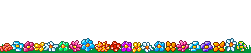 ’,,’ الســـــلام عليكـــــم ’,,’ يمكن هاالبرنامج موجود عند أغلبنا ولكن مانعرف الكثير من خصائصه لانه عالم آخر لوحدهـ ,,, هذا الشرح كامل ,,, ,,, ::::: أسم البرنامج ::::: Messenger Plus ::::: أصدار البرنامج ::::: 3.63.148 بتاريخ 4 / 4 / 2006 ::::: حجم البرنامج ::::: MB 4.53 ::::: وظيفـة البرنامج ::::: بصراحة وظايف البرنامج كثيرة جدا ولا تحصى ,, ولكن من ابرزها ,, 1- يمكنك وضع قفل للماسنجر ,, اي مثلا اردت ان تذهب الي ماكن ما ,, واردت ان تجعل الماسنجر شغال ,, فيمكنك وضع قفل للماسنجر بحيث تظمن عدم العبث في الماسنجر ,, سوف يكون الماسنجر بجوار الساعه وعند الضغط عليه لن يفتح لك القايمه الريسيه للماسنجر بل سيطلب منك رمز القفل ,, 2- عمل اختصارات شبيهه باختصارات الدردشه ,, اي بمعنى عندما تكتب س1 تتحول الي كلمه (( السلام عليكم ورحمة الله وبركاتة )) ,, 3- التنبيه ,, فمثلا لديك موعد بعد ساعه ,, فيمكنك تدوين ذلك في ماسنجر بلس وعند الوقت المحدد ستجد نافذه تخرج وقد كتب فيها وقت موعدك واسم الموعد شبيهه بنافذه تسجيل الدخول ,, وستجدها تخرج كل 3 دقايق اذا لم يتم ايقافها ,, 4- تسجيل المحادثات ,, كل كلمه تكتب لك + وقت المحادثه + تاريخها ,, وتحفظ في ملف ,, ويمكنك ازاله تسجيل المحادثات ,, 5- وضع صوت لكل مجموعه لديك في الماسنجر حين تسجيل الدخول او الخروج ,, هذه ابرز وظايف البرنامج واهمها ,, والبرنامج به العديد من المميزات الاخرى ,, سوف نتعرف عليها بهذا الموضوع ,, ::::: موقع الشركة ::::: وهذه بدايه تثبيت البرنامج ,, كل ماعليك هو انت تمشي مع البرنامج ,, التالي , التالي , التالي .. الخ ,, لتجد انه قام بالتثبيت ,, وبعد التثبيت سيقفل الماسنجر اوتماتيك ,, ويعاود تسجيل الدخول اوتماتيك ,, ,, ,,  ,, ,, بعد تسجيل الدخول ,, ستجد هذة النافذه وهي نافذه اعدادات البرنامج ,, ايضا امش مع هذه النافذه حتى الانتهى ,, التالي التالي التالي .. الخ ,,,  ,,, ستجد بأنه استجد لديك في الماسنجر واصبح لديك خانة جديدة بأسم (( Plus )) ,, ,,,  ,,, عند الضغط عليها ستظهر لك هذة القايمه المنسدلة ,, 1- فتح مجلد المحادثات المسجله لديك ,, 2- فتح احدث المحادثات المسجله حاليا ,, 3- لوضع باسورد لقفل الماسنجر <-- سوف يتم شرحه 4- منبه المواعيد <-- سوف يتم شرحه 5- تنظيف قايمه جهات الاتصال <-- سوف يتم شرحه 6- من هنا تستطيع اضافه اصوات الي ماسنجرك <-- سوف يتم شرحه 7- الاعدادات <-- سوف يتم شرحه ,,,  ,,, 3- لوضع باسورد لقفل الماسنجر ,,, وعند اختيار هذا الخيار ,, للمرة الاولى ,, فانه سيطلب منك وضع باسورد للقفل افتراضي ,, وعند اختيار القفل ,, سوف تشاهد الماسنجر بجوار الساعه ولكن عند الضغط عليها لرؤيه الاشخاص المتصلين فانه سيطلب منك مفتاح القفل ,, ,,, ,,,  ,,,, ,,,, 4- منبه المواعيد هنا انا حددت موعد ,, وهو تصفح الايميل في الساعه 6.42 صباحا ووضعت رابط الايميل ,, واخترت موافق ,,,  ,,, وعندما حان وقت التنبيه ,, انظر ظهر لي الوقت المحدد واسم الموعد وعند الضغط على هذة النافذه سوف اتوجه الي الايميل ,, واذا اردت اغلاق هذة النافذه اختار من اسفل النافذه على (( أضغط لالغاء الغفوة )) ,,,  ,,, 5- تنظيف قايمه جهات الاتصال وهنا كما هو ظاهر في الصورة سوف تظهر لديك الاشخاص المضافون في ماسنجرك ,, وسوف سيظهر متى اخر مره كانو فيها اونلاين ,, والقايمه هذة شكل جميل وتستطيع حذف او حظر او ارسال بريد الي اي شخص ,, ,,,  ,,, 6- من هنا تستطيع اضافه اصوات الي ماسنجرك كما هو مبين على الصورة ,, ,,  ,, ,,
يتبـــــع |
||||||||||||
|
|
|||||||||||||

|
|
|
رقم المشاركة : ( 5 ) | ||||||||||||
|
  
|
حياكم جميعا رسميا : ******s Live Messenger 2009 build 14.0.8050.1202 FinaL  الاصدار النهائي الكامل (ليس اصدار تجريبي "Beta ") ترخيص البرنامج مجآني بالكامل يتوافق مع الأنظمة التالية كلياً ******s XP و Vista
يحتوي الاصدار الجديد عن سابقة على مجموعة جديدة وهائلة من الاضافات الجديدة و التحسينات المهمة منها : 1- جعل عملية الدخول للشبكة Signing -in أسرع وتقليل وقت التحميل لأول مرة دخول . 2- قد يحل هذا الاصدار مشاكل الدخول الذريعة التي صادفت مستخدمين الاصدار السابق . 3- امكانية دخول الماسنجر Signing-in على أكثر من كمبيوتر ( 4 كمبيوترات كحد أقصى ) بنفس الوقت بشرط أن تكون جميع الاجهزة مثبت عليها الاصدار التاسع . 4- توقيع صوتي Signature sounds اختار صوت خاص بك يسمعه اصدقائك عند ما تدخل Sign-in. 5- توجد خاصية Animated Display Pictures وهي تدعم الصور المتحركة لوضعها كصور شخصية في الماسنجر. 6- Link in Personal Status Message الرسالة الشخصية التي تظهر بجوار اسمك تستطيع ربطها بموقع معين . 7- شكل جديد رائع وجذاب. 8- تغيير كامل للأيقونات من وإلى. 9- تغيير ألوان إطار الصورة عند تغيير الحالة (متاح - مشغول - بالخارج الخ...). 10- إضافة قائمة جديدة خاصة بتغيرات جهات المتصلين لديك من تغيير للصورة أو التوبك (تحت جهات الأتصال). 11- إضافة قائمة مجموعات لتشارك أصدقاءك من صور وملفات. والعديد من المزايا القادمة ونتطلع بإصدار جديد مسمّى 9.5 معلوماات المثبت 1-Messenger : برنامج الماسنجر 2-بريد ******s Live : برنامج يساعدك في عملية الدخول للاميل والاطلاع على رسائلك 3- معرض الصور : برنامج عارض الصور رائعه 4- Toolbar ******s Live : شريط المتصفح (مثل شريط قوقل ) عجبني كثير تقدر عن طريقه تفتج بريدك بسهوله 5- Writer : برنامج لتحرير وكتابه المدونات " سواء السبيس او المواقع الاخر" ما جربته لكن اطلعت عليه وعجبني اللغة : العربيه . (( نسخة تحتاج الأتصال بالنت لتحميل المكونات )) (( نسخة لاتحتاج الأتصال بالنت لتحميل المكونات )) اللغة : الانجليزيه . (( نسخة تحتاج الأتصال بالنت لتحميل المكونات )) (( نسخة لاتحتاج الأتصال بالنت لتحميل المكونات )) اللغة : الفرنسيه . (( نسخة تحتاج الأتصال بالنت لتحميل المكونات )) (( نسخة لاتحتاج الأتصال بالنت لتحميل المكونات )) Messenger Plus! Live 4.79.0.342 برنامج الماسنجر البلس .. برنامج يعتبر تابع لبرنامج الماسنجر ومكمل وله مميزات عديدة ولا تحصى , لا يكاد لعشّاق الماسنجر أن يعمل بدونه .. وبلغ عدد المستخدمين 50.000.000 يظهر بنسخة جديدة .. لكن غير متوافقه كلياً على الماسنجر الجديد رغم ما كُتِبَ في الموقع .. وأضافت نسخة خآصة للماسنجر التاسع التجريبي وننتظر منها نسخة جديد خاصة للماسنجر التاسع النهآئي ومن بعض المميزات الموجودة في البلس والتي ستوجد في النسخة النهآئية إن شاء الله 1- تستطيع تحديد ووضع رقم سري للماسنجر بحيث لا يفتحه الا أنت 2- تقدر اذا كتبت كلام لواحد معك على الماسنجر وودك تعيد نفس الكلام انك تضغط على زر اختصار وترسل نفس الكلام لواحد ثاني. 3- اذا كنت بالخارج تقدر تحط رساله تطلع لأي واحد يكلمك وهذي قديمه لكن الجديد انك تقدر تغير لون الرساله. 4- اذا طلع اي واحد عندك بالماسنجر يطلع صوت موحد ... لكن مع بلس تقدر تحط صوت مختلف لكل واحد عندك بالقائمة. 5- في امكانيه ان الماسنجر يصير شفاف. 6- منبه للمواعيد. 7- اذا كنت تستخدم الماسنجر بالعمل فمع البلس ستستفيد في إخفاء الماسنجر 9- تشفير سجل المحادثة. 10- زيادة الحد الاقصى للرسالة الى ثلاث اضعاف اي حوالي 1100 حرف 11- بالماسنجر العادي تقدر تحط الحاله بالخارج او مشغول او غيرها من الحالات المحددة ... لكن مع بلس تقدر تكتب الحالة اللي تبي وعلى كيفك ... مثلاً تحط نايم او بالخارج للصلاة او غيرها للتحميل الاصدار 4.79.0.342 DOWNLOAD وهذا رابط موقعه الرسمي قسم التحميلات سيتم تحديثه بأقرب وقت لتستطيع تثبيت منتجات ******s Live 2009 تحتاج الى ******s Installer 4.5 وهذا رابط لكل نظام : ملاحظة هامه :
احيانا تواجهه عدم امكانيه التثبيت باستخدام النسخه التي تحتاج الاتصال بانترنت لتثبيت المكونات في هذي الحاله يجب استخدام النسخه التي لاتحتاج للاتصال بانترنت لتثبيت المكونات |
||||||||||||
|
|
|||||||||||||

|
|
|
رقم المشاركة : ( 6 ) | |||||||||||||
|
        
|
ابدعتِ همسات حائرة في الطرح الاكثر من رائع لشموله جميع ما يخص المسنجر شكرا لكِ على جدية العطاء والروح الاخوية ننتظر جديدكِ دائما فلا تحرمينا منه
|
|||||||||||||
|
|
||||||||||||||

|
|
|
رقم المشاركة : ( 7 ) | ||||||||||||
|
      
|
والله الي شهرين واكثرمريحة حالي من المسن مش راضي يتقبل يشتغل ولا اجدد تحميلة الظاهر راسة صار يابس وبده من يكسر له ياه ههههههه ^ _ ^ عن جد يسلمـــــــــــو كثير موضوع بجنن خيتووه وعساك على القوةويستحق بالفعل التقييم والتثبيت والشكر موصول لاستاذنا ابو معمر احتراااامي ومع باقة ودي ووردي ^ _ ^ |
||||||||||||
|
|
|||||||||||||

|
|
|
رقم المشاركة : ( 9 ) | ||||||||||||
|
  
|
مشــــــــــ خالد , حرف , حلاااا ـــــــــــكورين أحبتي أسعدني مروركم الرائع 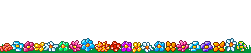
|
||||||||||||
|
|
|||||||||||||

|
 |
| الموضوع الحالى: الماسـنجر من الألف الى الياء .... -||- القسم الخاص بالموضوع: منتدى برامج الكمبيوتر والانترنت -||- المصدر: شبكة ومنتديات صدى الحجاج -||- شبكة صدى الحجاج |
| الذين يشاهدون محتوى الموضوع الآن : 5 ( الأعضاء 0 والزوار 5) | |
|
|
 المواضيع المتشابهه
المواضيع المتشابهه
|
||||
| الموضوع | كاتب الموضوع | المنتدى | مشاركات | آخر مشاركة |
| مجموعـــة برامــــج جديــــــدة ومحدثــــــة | ابوتاية | منتدى برامج الكمبيوتر والانترنت | 3 | 05-09-2009 11:15 |
| استايلات المودة جميع اصدارات العام 2008 | م.محمود الحجاج | ستايلات المنتديات | 3 | 10-07-2009 17:49 |
| اكبر مكتبه من برامج التصميم والجرفك | م.محمود الحجاج | منتدى التصميم والجرافك والديزاين | 3 | 08-07-2009 09:40 |
| أضف المزيد من التميز لمنتداك .... أضف القنوات التليفزيونية لأقسام منتداك !!!! | م.محمود الحجاج | هاكات في بي 3.8.0 | 0 | 11-02-2009 21:13 |
| استايل W-enter بثمانية الوان + الهاكات + جميع النسخ | م.محمود الحجاج | ستايلات المنتديات | 0 | 09-10-2008 07:47 |
|
|
عدد الزوار والضيوف المتواجدبن الان على الشبكة من الدول العربيه والاسلاميه والعالميه
انت الزائر رقم
كل ما يكتب في المنتديات لا يعبر بالضرورة عن رأي إدارة شبكة ومنتديات صدى الحجاج
شبكة ومنتديات صدى الحجاج لا تنتمي لاي حزب او جماعه او جهة او معتقد او فئه او
مؤسسة وانما تثمل المصداقيه والكلمه الحرة
...
